Erilaisten tiedostomuotojen joukossa jotkut käyttäjät kohtaavat RTF-tiedoston. Tämä tiedostomuoto on suunniteltu tekstiasiakirjojen tallentamiseen. Näin ollen käyttäjällä on kysymys siitä, miten RTF-tiedosto avataan tietokoneella tai verkossa.
Mitä tarvitset RTF-tiedoston muuntamiseen ja avaamiseen?
RTF-päätteinen tiedosto on Rich Text Format -tiedosto. Se eroaa tavallisesta tekstitiedostosta siinä, että se voi sisältää muotoiluja, kuten lihavointia ja kursiivia, sekä erilaisia fontteja, kokoja ja kuvia.
RTF-tiedostot ovat hyödyllisiä, koska monet ohjelmat tukevat niitä. Tämä tarkoittaa, että voit luoda RTF-tiedoston tietyssä käyttöjärjestelmässä, kuten macOS:ssä, ja avata saman RTF-tiedoston Windowsissa tai Linuxissa, ja se näyttää periaatteessa samalta.
Helpoin tapa avata RTF-tiedosto Windowsissa on käyttää WordPadia, koska se on valmiiksi asennettu. Myös muut tekstinkäsittelyohjelmat, kuten LibreOffice, OpenOffice, Jarte, AbiWord, WPS Office ja SoftMaker FreeOffice, hoitavat kuitenkin homman hienosti.
Näin muunnat ja avaat RTF-tiedoston.
Mikä on RTF-tiedosto
Microsoft ja Adobe loivat RTF-muodon yhdessä vuonna 1982 Word-tekstinkäsittelyohjelmaa varten. Sen jälkeen yritykset erosivat toisistaan, ja Microsoft vastasi yksin formaatin kehittämisestä. PostScript-kieli luotiin vuonna 1985. Formaattispesifikaation viimeinen päivitys julkaistiin vuonna 2006.
RTF-muodossa on tuki metatunnisteille, joten sitä käytetään usein asiakirjojen tallentamiseen. Internetissä on melko paljon RTF-muodossa tallennettuja asiakirjoja tai e-kirjoja. Käyttäjällä on siis kysymys: miten avata RTF-muotoinen tiedosto tietokoneella tai avata RTF-tiedosto verkossa ilman, että tietokoneella käytetään mitään ohjelmistoa. Tarvitaan ohjelma, joka avaa RTF-muodon, tai Internetissä oleva palvelu, joka voi avata RTF-muodon verkossa.
Riippuen siitä, millä ohjelmistolla RTF-tiedostot avataan, käyttäjän vaihtoehdot asiakirjan sisällön muokkaamiseen vaihtelevat. Jotkin esitellyistä ohjelmistoista tukevat avoimen RTF-dokumentin muokkaamista, toiset RTF-tiedostoja avaavat ohjelmat voivat palvella vain katselua.
Jos haluat valita RTF-tiedoston Explorer-valintaikkunassa ohjelmaikkunasta, käytä pikanäppäintä ”Ctrl + O” sovelluksen graafisessa käyttöliittymässä tarvittavien toimintojen lisäksi.
RTF-asiakirjan avaaminen WordPadissa
Tämä sovellus on sisäänrakennettu käyttöjärjestelmään, ja se on suunniteltu erityisesti toimimaan RTF-tiedostojen kanssa, koska se on tämän ohjelman päämuoto. Etsi WordPad Käynnistä-valikosta, vakio-ohjelmien kansiosta. Voit avata RTF-dokumentin WordPadissa noudattamalla seuraavia ohjeita:
- Suorita ohjelma tietokoneellasi.
- Siirry ”Tiedosto”-valikkoon ja napsauta kontekstivalikosta ”Avaa”.
- Valitse RTF-tiedosto Explorer-valintaikkunassa.
- RTF-asiakirja avautuu WordPad-ikkunaan.
WordPadissa asiakirjan sisältö ei ole sivunumeroitua, eikä siinä ole lukutilaa. Avoimen tiedoston muokkaamiseen on sisäänrakennettuja vaihtoehtoja.
RTF-tiedostojen avaaminen Wordissa
Monilla käyttäjillä on suosittu toimisto-ohjelmistopaketti, Microsoft Office, joka sisältää Word-nimisen tekstinkäsittelyohjelman. MS Wordilla ei ole ongelmia RTF-tiedostojen avaamisessa, koska ohjelmistot ovat saman kehittäjän ohjelmistoja.
Avaa RTF-tiedosto ohjelman käyttöliittymästä tai etsimen kontekstivalikosta. Jos valitset ruudun ”Käytä aina tätä ohjelmaa .rtf-tiedostojen avaamiseen”, tämän muotoiset tiedostot avataan automaattisesti tässä tekstieditorissa.
RTF-tiedoston avaaminen LibreOfficessa
Ilmaisessa toimistopaketissa LibreOffice on Writer-sovellus, joka tukee RTF-tiedostojen avaamista. Tietokoneeseen voidaan asentaa Windowsin lisäksi myös muita käyttöjärjestelmiä. Molemmissa tapauksissa LibreOffice tukee tämän tekstimuodon avaamista. Jos haluat avata RTF-tiedoston LibreOfficessa, noudata seuraavia ohjeita:
- Napsauta LibreOfficen pääikkunassa ”Document Writer” -painiketta.
- Napsauta LibreOffice Writer -ikkunassa ”Tiedosto”-valikosta ”Avaa”.
- Lataa tiedosto laitteestasi.
Tarvittaessa voit muokata tiedostoja, joiden tiedostopääte on ”.rtf”, LibreOffice Writerissa.
RTF-tiedoston avaaminen Google Docsissa
Google Drive -pilvitallennustila on kaikkien Google Mail (gmail.com) -sähköpostin käyttäjien käytettävissä. Pilvipalvelussa on Google Docs -työkalu tekstin, taulukoiden ja esitysten käsittelyyn. Voit käyttää Google Docs -ominaisuuksia noudattamalla seuraavia ohjeita:
- Avaa Google Drive selaimessa.
- Napsauta ”Uusi” -painiketta.
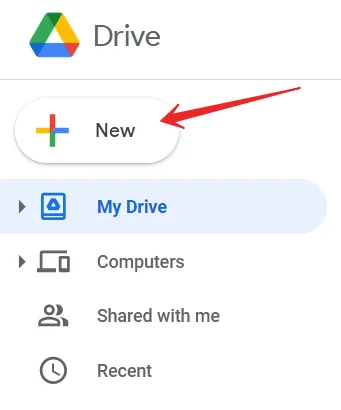
- Valitse sitten ”Tiedoston lataus” -vaihtoehto.
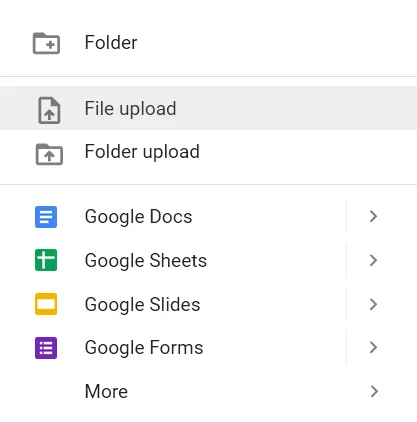
- Napsauta tiedostoa hiiren kakkospainikkeella ja valitse sitten kontekstivalikosta ”Open with” ja sitten ”Google Docs”.
- RTF-tiedosto avataan Google Docs -pilvipalvelussa.
Kuinka muuntaa RTF-tiedoston
Nopein tapa muuntaa RTF-tiedostoja on käyttää online RTF-muunninta, kuten FileZigZag. Voit tallentaa RTF-tiedoston DOC-, PDF-, TXT-, ODT- tai HTML-tiedostoksi. Toinen tapa muuntaa RTF-tiedosto PDF-tiedostoksi verkossa tai PNG-, PCX- tai PS-muotoon on käyttää Zamzaria.
Mitä muuta mielenkiintoista RTF-muodossa on
RTF-muotoa käytettiin ensimmäisen kerran vuonna 1987, mutta Microsoft lakkasi päivittämästä sitä vuonna 2008. Formaattiin on tehty joitakin muutoksia sen jälkeen. Tämä määrittää, näyttääkö yksi asiakirjanmuokkausohjelma RTF-tiedoston samalla tavalla kuin toinen sen luonut, riippuen siitä, mitä RTF-versiota käytetään.
Vaikka esimerkiksi kuvan voi lisätä RTF-tiedostoon, kaikki lukijat eivät osaa näyttää sitä, koska niitä ei ole päivitetty uusimpaan RTF-määritykseen.
RTF-tiedostoja käytettiin aikoinaan Windows-ohjetiedostoissa, mutta ne on sittemmin korvattu Microsoft Compiled HTML -ohjetiedostoilla, jotka käyttävät CHM-tiedostopäätettä.
Koska RTF-muoto perustuu pikemminkin XML:ään kuin binääriin, voit lukea tiedoston sisällön avaamalla sen tekstieditorilla, kuten Notepadilla.
RTF-tiedostot eivät tue makroja, mutta se ei tarkoita sitä, että RTF-tiedostot olisivat makroturvallisia. Esimerkiksi makroja sisältävä MS Word -tiedosto voidaan nimetä uudelleen niin, että sillä on RTF-pääte, jotta se näyttäisi turvalliselta, mutta kun se avataan MS Wordissa, makrot voivat silti toimia hyvin, koska se ei itse asiassa ole RTF-tiedosto.










